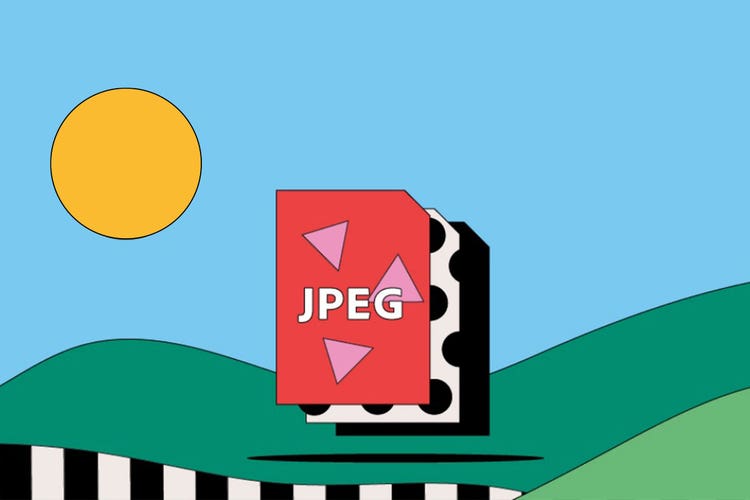FOTOGRAFIJA
JPEG failai.
Interneto naršyklėse ir išmaniuosiuose telefonuose nuolat matomas JPEG failo formatas yra svarbiausia kasdienė priemonė saugoti ir rodyti atvaizdo failus. Sužinokite daugiau apie JPEG atvaizdų istoriją, kam juos naudoti ir kaip pasinaudoti jų glaudinimo galimybėmis.
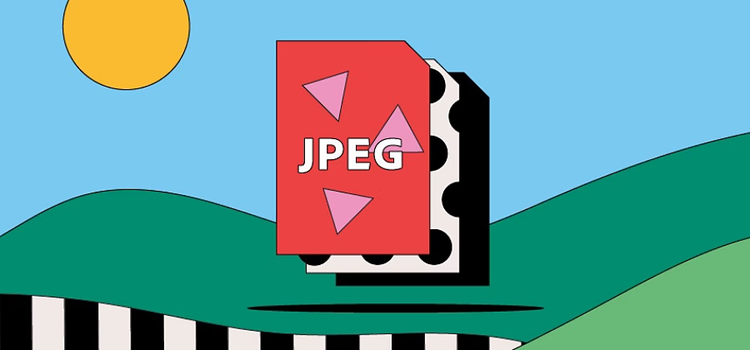
https://main--cc--adobecom.hlx.page/cc-shared/fragments/seo-articles/get-started-notification-blade
Kas yra JPEG failas?
JPEG reiškia Jungtinę fotografijos ekspertų grupę – tarptautinę organizaciją, kuri standartizavo formatą devintojo dešimtmečio pabaigoje ir dešimtojo dešimtmečio pradžioje. Tai pagrindinis skaitmeninių atvaizdų failo formatas – tai nesikeitė nuo tada, kai fotografai pradėjo fotografuoti ir saugoti atvaizdus skaitmeniniuose fotoaparatuose ir kituose reprografijos įrenginiuose.
JPEG vaizdai sugrupuoja šiuos failų pavadinimų plėtinius:
- .jpg
- .jpeg
- .jpe
- .jif
- .jfif
- .jfi
JPEG faile naudojamos iki 24 bitų spalvos ir glaudinimas su praradimais atvaizdams glaudinti, siekiant, kad būtų patogiau juos saugoti ir siųsti. Dėl to JPEG formatai labiau tinka kasdieniam naudojimui, tačiau tuomet reiks paaukoti dalį pradinės atvaizdo kokybės.
JPEG failo istorija.
1986 m. monitorių technologija negalėjo sukurti ekrano grafikos. Tada grupė, pavadinimu Tarptautinė standartizacijos organizacija (ISO), pradėjo ieškoti būdų, kaip į mažus ekranus visame pasaulyje perkelti tikroviškas nuotraukas.
Tuo pat metu atsirado Jungtinė fotografijos ekspertų grupė (JPEG) ir sukūrė savo standartą, leidžiantį pakankamai suglaudinti grafinius failus, kad jie veiktų vidutiniame kompiuteryje. Jie sugalvojo glaudinimo su praradimais koncepciją, kai pašalinami vaizdiniai duomenys, kurių nepastebi žmogaus akis, ir apskaičiavo spalvų variacijų vidurkį.
JPEG failai sulaukė sėkmės atsiradus skaitmeniniams fotoaparatams ir žiniatinkliui. Dabar bet kas gali nufotografuoti ir saugoti atvaizdus pakankamai mažais failais, kad jie tilptų riboto dydžio fotoaparato saugykloje ir jų vaizdo kokybė būtų pakankamai gera. JPEG vertinamas dėl gebėjimo saugoti metaduomenis, pvz., kur ir kada fotografuota nuotrauka, ir net fotoaparato nustatymai.
Rimti fotografai vis dar vengia fotografuoti JPEG formatu, nes nori išsaugoti visas vaizdo detales tolesniam apdorojimui ar spausdinimui. Tačiau šis failo formatas vis dar yra labai populiarus.
Kam naudojami JPEG failai?
JPEG failas gali perteikti 16,8 milijono spalvų ir likti palyginti mažas. Štai kodėl jis yra tinkamas failas fotografams ir tinklalapių leidėjams.
Nuotraukų eksponavimas.
Nors fotografai linkę fotografuoti neapdorotu formatu, kad užtikrintų kuo tiksliau perteiktą vaizdą, jie dažnai dalijasi savo darbo vaisiais internete JPEG formatu. Mažesnis dydis reiškia, kad jis bus atidarytas greičiau daugumoje naršyklių (įskaitant mobiliuosius) neprarandant kokybės.
Publikavimas internete.
JPEG failų naudojimas savo svetainėje yra naudingas visiems, nuo svarbių leidėjų iki tinklaraštininkų. Dėl greitesnio puslapio įkėlimo laiko skaitytojai gali greičiau pasiekti turinį, be to, JPEG failai neužima daug vietos debesyje.
JPEG failų privalumai ir trūkumai.
Diskusijos dėl JPEG įkaista, kai kalbama apie kompromisą tarp failo dydžio ir vaizdo kokybės.
Diskusijos dėl JPEG įkaista, kai kalbama apie kompromisą tarp failo dydžio ir vaizdo kokybės.
- JPEG failai, be abejo, yra labiausiai visuotinai atpažįstamas atvaizdo failo formatas – suderinamas su dauguma naršyklių, programinių įrangų ir programų.
- Jų maži failų dydžiai leidžia greitai perkelti ir suteikti galimybę greitai peržiūrėti juos internete. Protingai išmetant visas žmogaus akimi nepastebimas spalvas (glaudinimas su praradimais), JPEG failų dydis lieka kuo mažesnis. Palyginti su formatais be praradimų, pvz., GIF, JPEG yra gerokai mažesnio dydžio.
- Vėlesnis apdorojimas yra lengvesnis, nes JPEG baltos spalvos balansas ir sodrumas nustatomi spustelėjus užrakto paleidimo mygtuką.
JPEG neigiami dalykai.
- Glaudinimas be praradimų gali sutaupyti vietos, tačiau dirbant su labai stipriai suglaudintais atvaizdais nukentės kokybė. Atvaizdai su tvarkingais kraštais ir linijomis praras dalį tvarkingumo juos glaudinant.
- Praradus tiek daug duomenų, gali sumažėti spalvų – prarandamas sklandesnis perėjimas tarp spalvų, todėl atvaizdas atrodo kampuotas ir nelygus. Taip pat gali atsirasti artefaktų – iškraipymai kraštuose, matiškumas ar triukšmas – kurie gali labai paveikti atvaizdo kokybę. Fotografai gali išvengti galimų artefaktų ir sumažėjusių spalvų spąstų išsaugodami nuotraukas neapdorotu formatu.
Kaip atidaryti JPEG failą.
Žiniatinklio naršyklėje („Windows“).
Jei tinklalapyje radote atvaizdą ir norite jį peržiūrėti atskirai, paprastai galite jį atidaryti naujame skirtuke. Dešiniuoju pelės mygtuku spustelėkite atvaizdą (asmeniniame kompiuteryje) ir pasirinkite „Atidaryti atvaizdą“ naujame skirtuke ar panašiai.
Žiniatinklio naršyklėje („Mac“).
Jei naudojate „Safari“ arba kitą naršyklę „Mac“ kompiuteryje, rasite tos pačios rūšies parinktį, kaip ir pirmiau, norėdami atidaryti atvaizdą naujame skirtuke. Tiesiog laikykite nuspaudę komandinį klavišą ir spustelėkite atvaizdą, kad pamatytumėte meniu, tada pasirinkite „Atidaryti atvaizdą“ naujame skirtuke.
Iš darbalaukio arba standžiojo disko.
Kompiuteryje turi būti įdiegta numatytoji atvaizdų peržiūros programa, pvz., „Photos for Windows“ arba „Peržiūra“ „Mac“ kompiuteryje. Norėdami atidaryti failą, išsaugotą kompiuteryje, dukart spustelėkite atvaizdo failą darbalaukyje ir jis bus atidarytas naudojant numatytąją programą.
Arba galite naudoti pageidaujamą programinę įrangą norėdami peržiūrėti nuotraukas „Windows“:
- Dešiniuoju pelės mygtuku spustelėkite atvaizdą darbalaukyje arba failų naršyklės lange
- Slinkite žemyn iki „Atidaryti naudojant“, tada žiūrėkite dešinėje pusėje, kad pamatytumėte programų, kurios iš anksto nustatytos norint atidaryti JPEG, sąrašą
Kaip sukurti ir redaguoti JPEG failą.
Jei norite išsaugoti baigtą failą „Adobe Photoshop“, galite sukurti JPEG failą spustelėdami meniu „Failas“, tada pasirinkę „Išsaugoti kaip“.
Galite bet kada grįžti ir redaguoti failą atidarę „Photoshop“ ir naudodami meniu „Failas“, tada „Atidaryti“, kad rastumėte failą savo failų naršyklės lange. Tačiau JPEG gali būti ne geriausias pasirinkimas norint išsaugoti nebaigtus darbus „Photoshop“ – glaudinimas su praradimais gali turėti įtakos atvaizdo kokybei ir galite prarasti dalį darbo rezultato. Jei taip nutinka, pabandykite išsaugoti kaip alternatyvų failo formatą, pvz., PSD.
JPEG failai: dažnai užduodami klausimai.
Ar JPG yra toks pat, kaip JPEG?
Kaip JPEG glaudinimas sumažina failo dydį?
Ar „iPhone“ nuotraukos yra JPEG formato?
Kas yra JPEG metaduomenys?
Keičiamas atvaizdo failo formatas arba EXIFyra JPEG faile esantys duomenys, kurie suteikia vartotojui papildomos informacijos, pavyzdžiui:
- Atvaizdo sukūrimo data ir laikas
- Atvaizdo sukūrimo data ir laikas
- Miniatiūra, skirta failams, esantiems tvarkyklėse ir fotoaparato LCD ekrane, peržiūrėti
- Autorių teisių informacija
- Geografinės žymos, nurodančios, kur daryta nuotrauka